flashfxp怎么连接 flashfxp连接FTP服务器方法介绍
发布时间:2017-01-04 来源:查字典编辑
摘要:flashfxp是一款编辑们必备的一款软件,做东西上传就用它了。刚刚开始使用flashfxp有点复杂,下面小编就为大家介绍一下flashfx...
flashfxp是一款编辑们必备的一款软件,做东西上传就用它了。刚刚开始使用flashfxp有点复杂,下面小编就为大家介绍一下flashfxp怎么连接,希望能帮到大家
1、打开FlashFXP,先点击工具栏的“选项”----“参数设置”
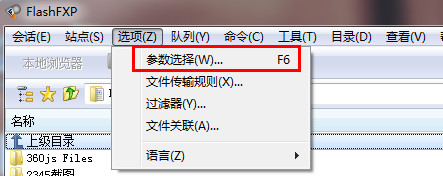
2、左侧选择”连接“下的“FTP”,连接模式选择“被动模式(PASV)”,点击“确定”退出设置
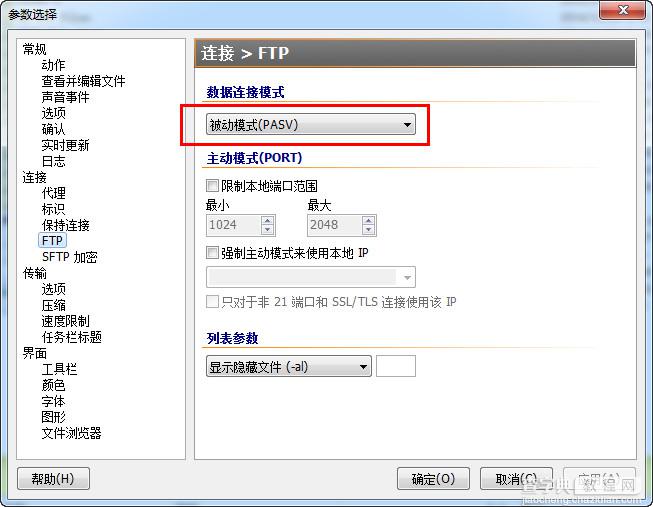
3、会话菜单的“快速连接”按钮
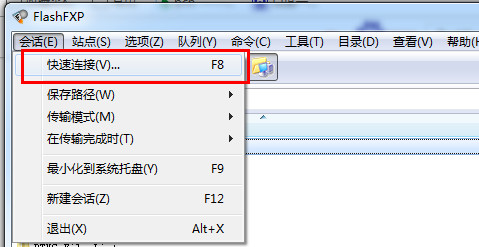
4、设置连接参数,类型FTP,地址填FTP服务器的地址(本地),端口不要改。用户名和密码可以从管理员获得,允许匿名登录的话就把“匿名”勾上。如果有远程的地址也可以填上,填完之后点击“连接”
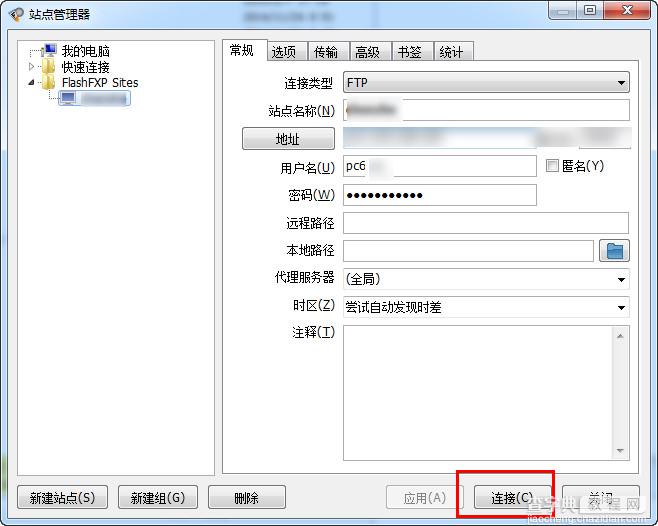
5、如果地址、用户名、密码都正确,那么就可以成功连接上FTP服务器了


